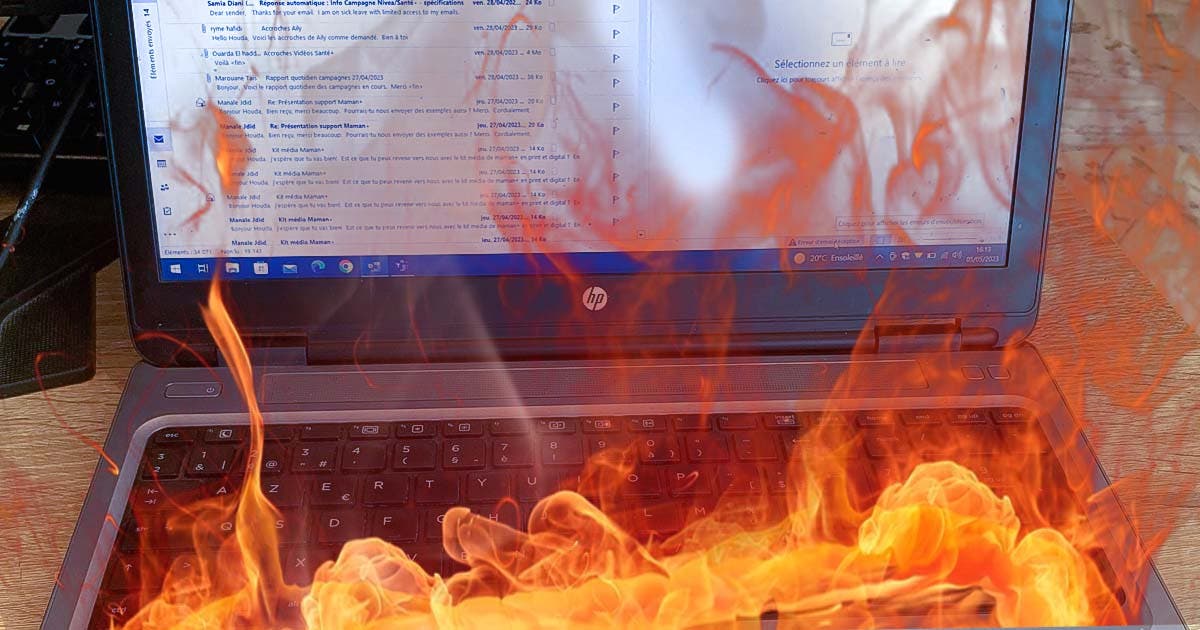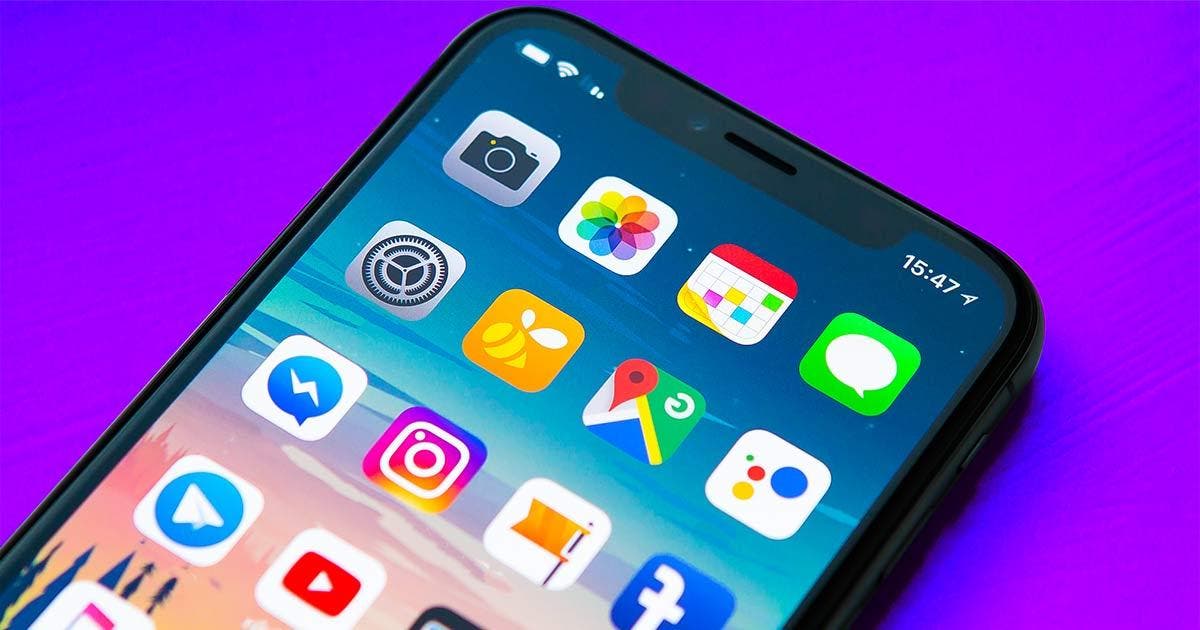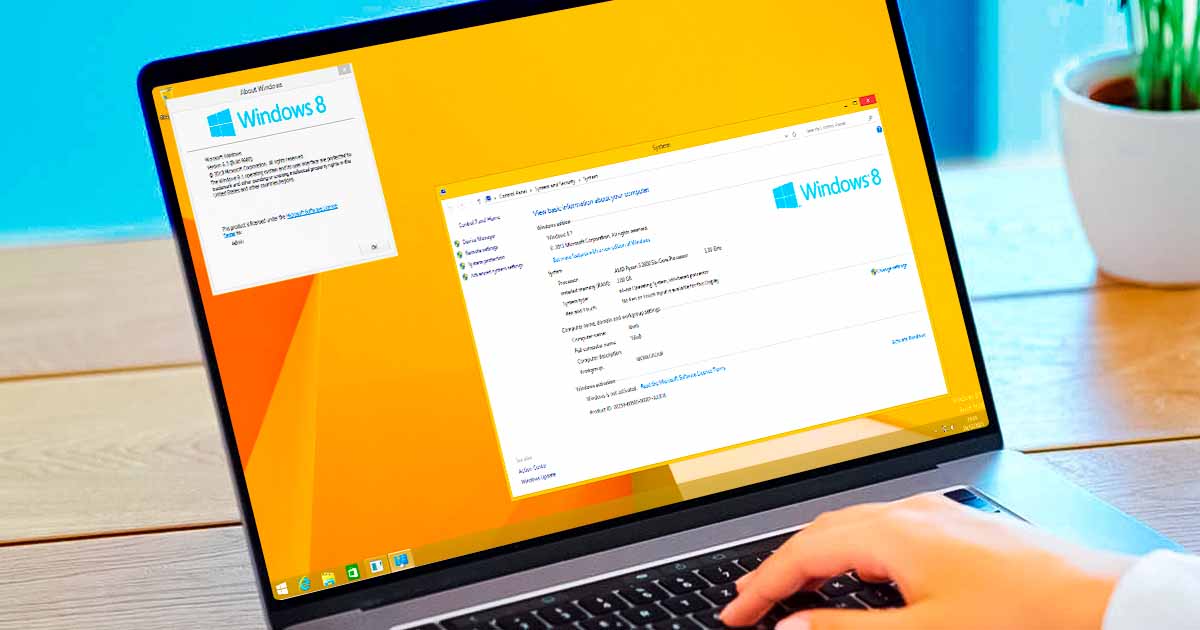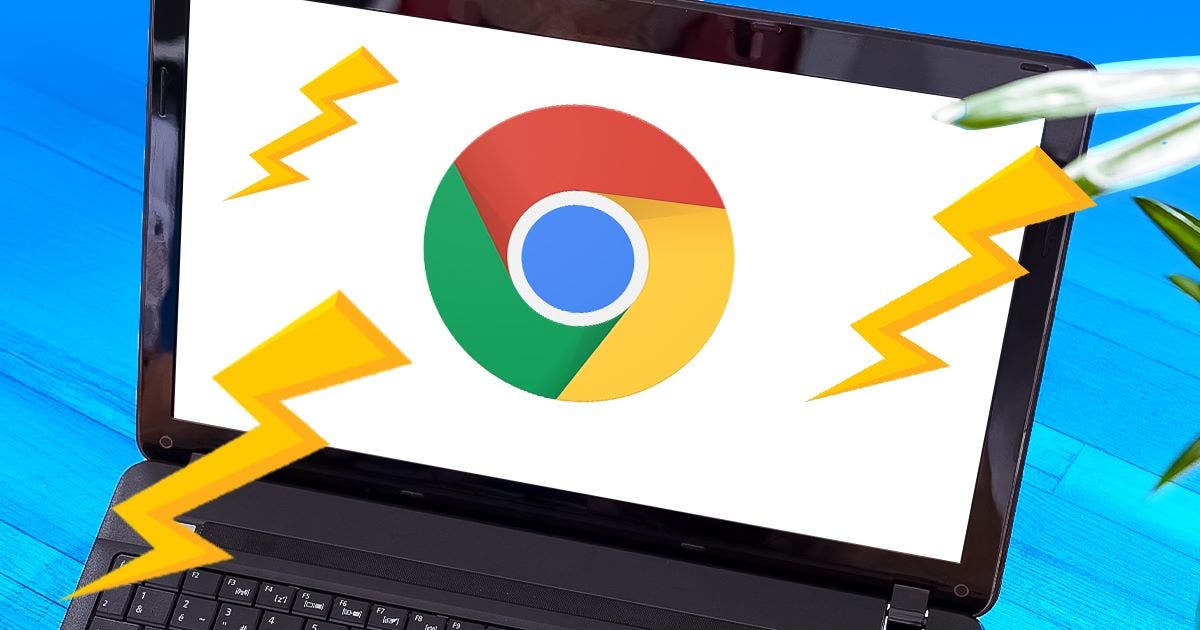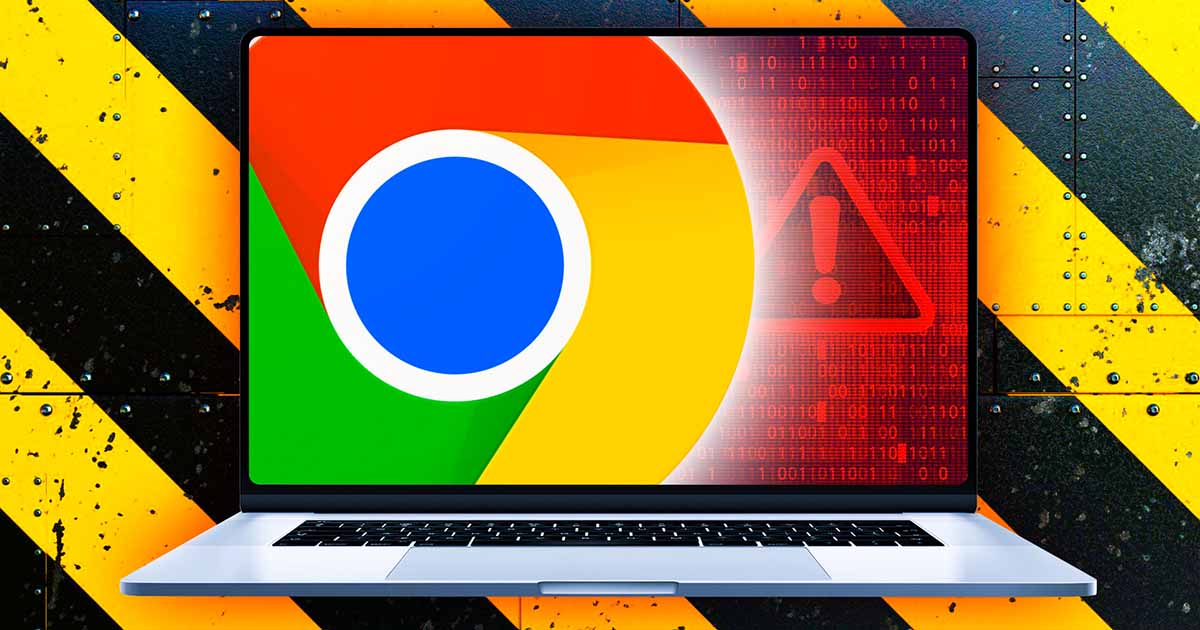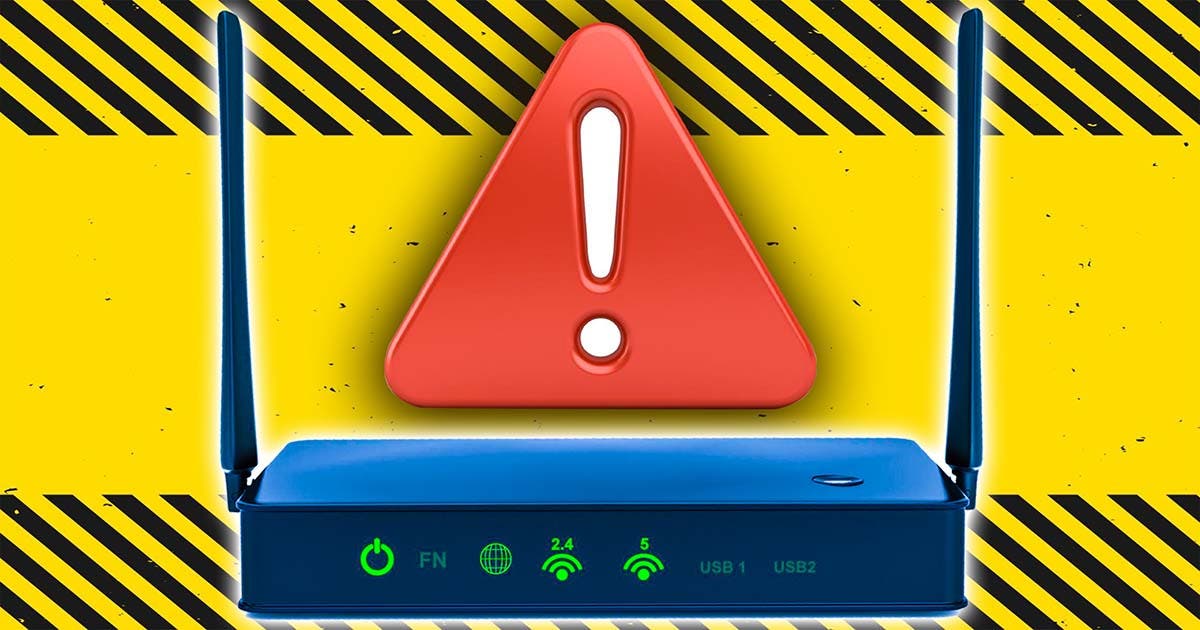Comment désactiver les notifications de Google Chrome sur votre ordinateur ?
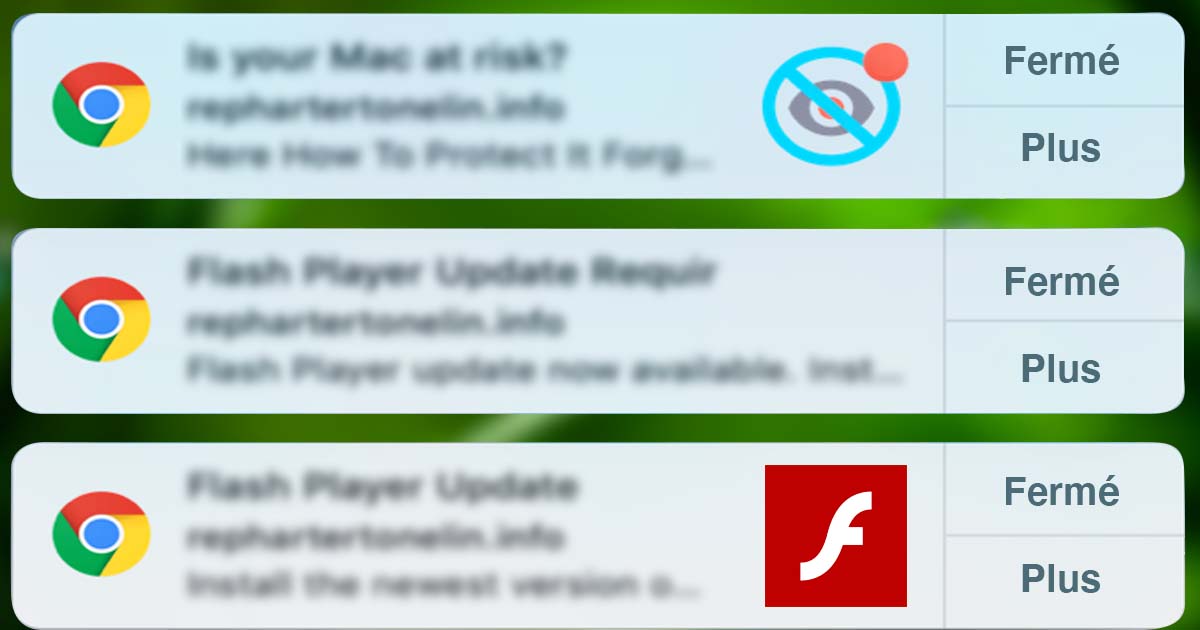
Google Chrome est l’un des navigateurs les plus utilisés dans le monde. Son interface intuitive et sa rapidité l'ont rendu très populaire auprès des internautes. Il permet de naviguer sur Internet en toute sécurité de manière simple avec son dispositif d’onglets et ses divers réglages. Par exemple, sur votre ordinateur, le navigateur web peut vous envoyer différentes notifications des différents sites que vous avez visités. Ces notifications peuvent devenir agaçantes si vous les activez sans vraiment le vouloir.
Si vous en avez assez de recevoir des notifications intempestives sur votre navigateur web Google Chrome, découvrez comment modifier ce paramètre sur votre ordinateur.
Comment supprimer les notifications sur Google Chrome ?
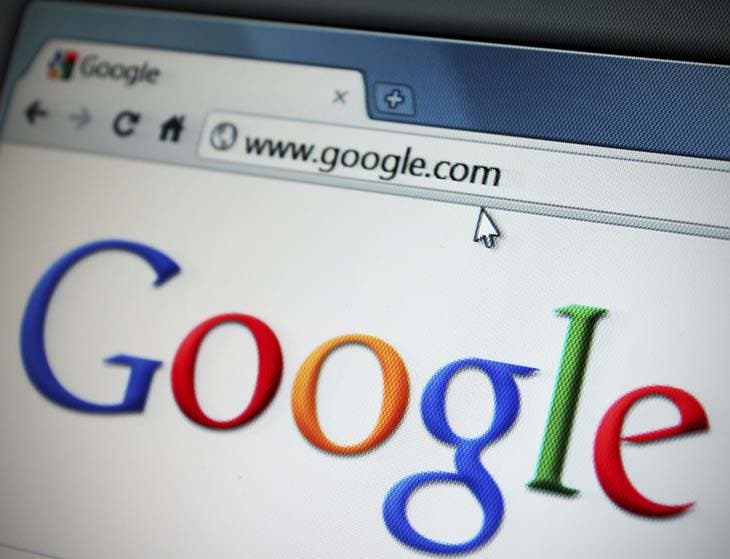
Le navigateur web Google Chrome – Source : spm
Si vous avez l’habitude de visiter les mêmes sites web, ils peuvent vous proposer de vous envoyer des notifications sur votre ordinateur. Ces notifications peuvent être utiles si vous voulez être au courant de toutes les publications de ces sites ou si vous utilisez des applications comme WhatsApp ou Slack sur votre ordinateur. Mais ces notifications intempestives peuvent devenir gênantes sur la durée. Le but des notifications des sites web est de permettre à ses utilisateurs de rester informés de l’activité du site dont ils ont reçu l’alerte. Si vous en avez marre de recevoir toutes ces notifications, vous pouvez trouver une solution dans les réglages de votre navigateur web Google Chrome.
Désactivez les notifications sur Google Chrome
Pour mettre fin à l’affichage de notifications intempestives, vous pouvez vous rendre dans les paramètres de votre navigateur Internet.
Pour cela, rendez-vous en haut à droite de votre navigateur web et cliquez sur les points de suspension verticaux. Ensuite, cliquez sur les paramètres et un nouvel onglet apparaît. Dans le menu de gauche, allez dans « Paramètres Avancés » puis sur « Confidentialité et Sécurité ». Dans la première colonne, sélectionnez « Paramètres des sites » puis, dans la section « Autorisations », cliquez sur « Notifications ». Décochez ensuite « Les sites peuvent vous demander l’autorisation d’envoyer des notifications » pour ne plus recevoir de messages des sites web que vous visitez. Ces réglages vous permettront de supprimer définitivement toutes les notifications.
Minimisez les notifications de certains sites sur Google Chrome
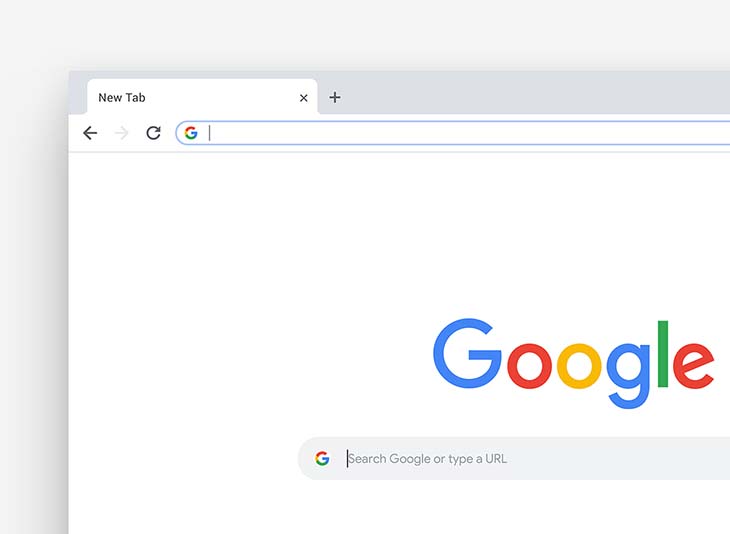
La barre d’adresse sur Google Chrome – Source : spm
Si vous souhaitez conserver malgré tout quelques notifications sur votre navigateur Google Chrome, vous pouvez en réduire l’affichage.
Pour cela, rendez-vous sur la barre d’adresse de Google Chrome et tapez l’adresse qui se trouve dans les guillemets : « chrome://flags/#quiet-notification-prompts ». Elle vous guide vers une page expérimentale de Google Chrome qui va vous permettre d’activer ce nouveau paramètre. Activez la première option en activant « Enabled » dans le menu déroulant à droite. Cette option vous permet de remplacer la fenêtre de notification habituelle par une version plus discrète. Redémarrez ensuite votre navigateur Google Chrome pour qu’il prenne en compte ces modifications.
Pour profiter de cette nouvelle fonctionnalité, vous devez vous assurer que les sites ont l’autorisation de vous en envoyer. Retournez dans les paramètres des notifications et vérifiez que « Les sites peuvent vous demander l’autorisation d’envoyer des notifications » est bien activée.
Gérer les autorisations de notifications sur Google Chrome
Vous pouvez également gérer toutes les autorisations de notifications de vos sites web préférés dans les mêmes paramètres de confidentialité. Si vous souhaitez autoriser seulement certains sites à vous envoyer ces notifications vous pouvez les ajouter manuellement dans les paramètres. Vous pouvez aussi vous rendre directement sur le site en question et cliquer sur le petit cadenas dans la barre d’adresse. Puis appuyez sur « paramètres du site ». Une nouvelle fenêtre va alors s’ouvrir pour que vous puissiez modifier les autorisations de notifications. Sous « Autorisations », allez sur la ligne « Notifications » et ouvrez le menu déroulant pour sélectionner « Autoriser ». Vous recevrez alors toutes les notifications de ce site internet.
Vous pouvez également faire des modifications sur votre navigateur web Google Chrome sur votre téléphone Android ou iOS. Il suffit de se rendre dans les paramètres de Google et de modifier les autorisations de notifications.